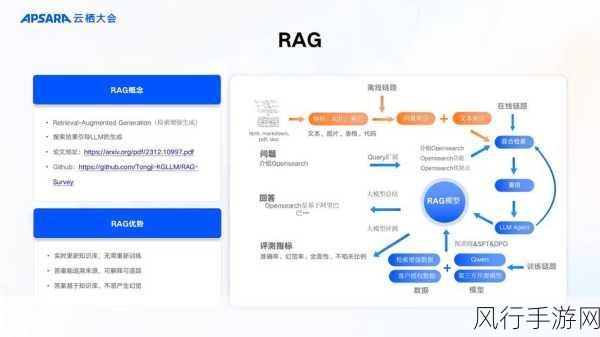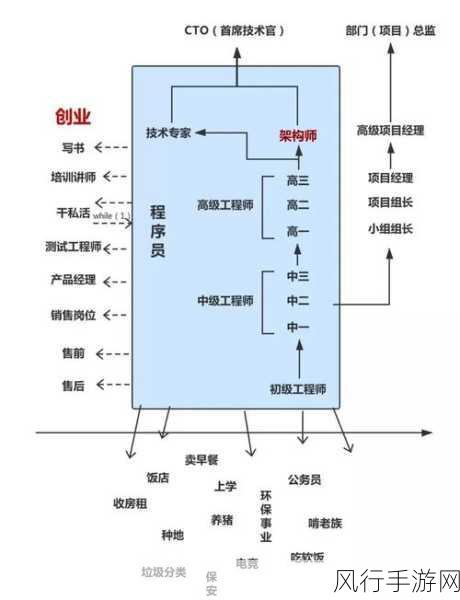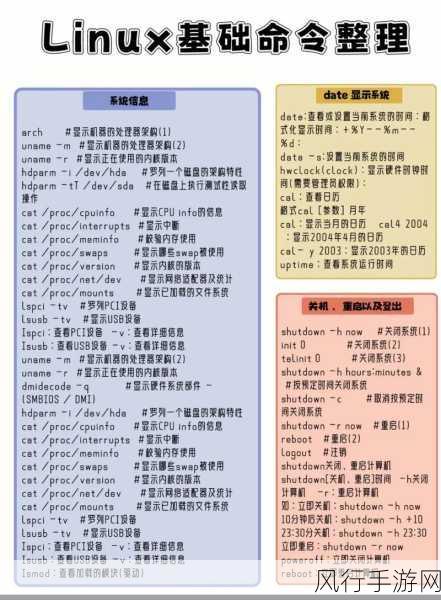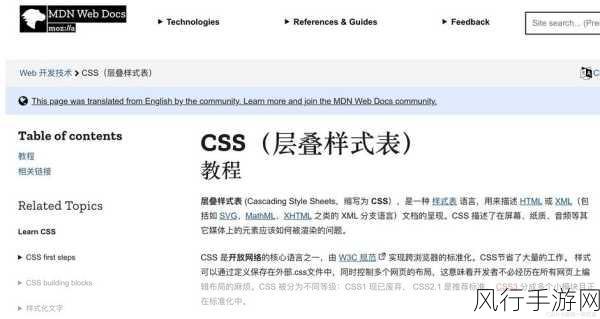戴尔电脑在众多用户中拥有较高的人气,当您想要为戴尔电脑重装 Win11 系统时,其实并没有想象中那么复杂,我将为您详细介绍整个重装过程,让您能够顺利完成系统重装,享受全新的操作体验。
在重装系统之前,有一些准备工作是必不可少的,您需要备份重要的数据和文件,因为重装系统会清空电脑中的所有数据,可以将它们保存到外部存储设备,如移动硬盘、U 盘等,还需要确保您的戴尔电脑符合安装 Win11 系统的最低硬件要求,Win11 对电脑的处理器、内存、硬盘空间等都有一定的要求,您可以在微软的官方网站上查看具体的要求并进行对比。
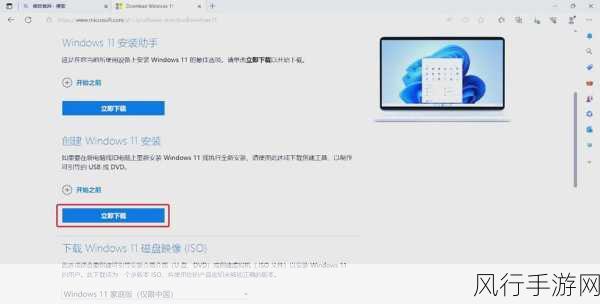
准备好之后,我们就可以开始重装系统了,第一步,您需要获取 Win11 系统的安装镜像文件,您可以从微软的官方网站上下载正版的 Win11 镜像文件,这能保证系统的稳定性和安全性,下载完成后,将其保存到一个易于找到的位置。
插入一个空白的 U 盘,并使用专门的工具将镜像文件写入 U 盘,制作成系统安装盘,这个过程可能需要一些时间,请耐心等待。
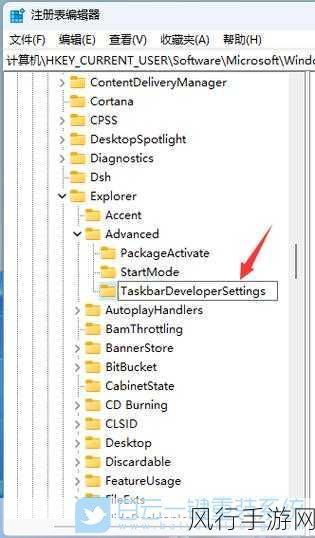
完成 U 盘制作后,重启戴尔电脑,在电脑启动过程中,按下相应的快捷键进入 BIOS 设置界面,不同型号的戴尔电脑进入 BIOS 的快捷键可能会有所不同,一般是 F2 或者 Del 键,在 BIOS 中,将启动顺序设置为首先从 U 盘启动。
保存 BIOS 设置并退出后,电脑会自动从 U 盘启动,进入 Win11 系统安装界面,按照提示进行操作,选择语言、时区等相关设置。
会进入到分区界面,如果您之前的电脑分区不合理,可以在这里重新进行分区,但请注意,分区操作会删除硬盘上的所有数据,所以一定要谨慎操作。
接下来就是系统的安装过程,这个过程中电脑会自动重启多次,都是正常现象,无需担心。
当系统安装完成后,您需要进行一些初始设置,如登录微软账号、设置网络等。
安装必要的驱动程序和软件,以确保电脑的各项功能正常运行,您可以从戴尔的官方网站上下载对应型号的驱动程序,也可以使用一些驱动安装工具来自动安装。
重装戴尔电脑的 Win11 系统虽然步骤较多,但只要按照上述步骤逐步操作,就能顺利完成,希望您在重装系统后能够拥有更加流畅和舒适的使用体验。